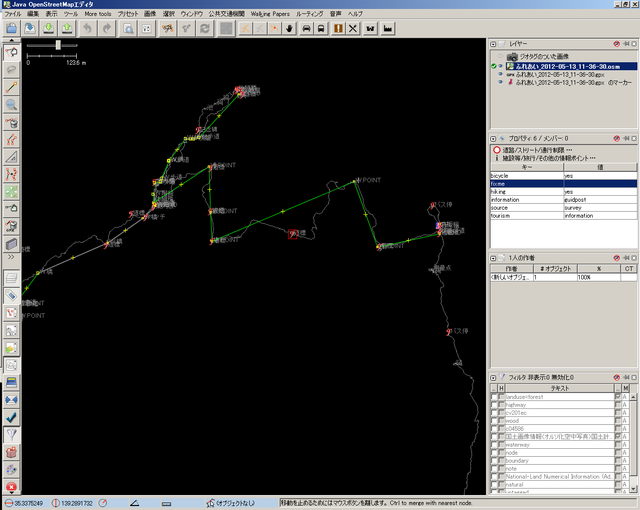JA:Convert to osm from OSMtrackersGPX
Android端末用GPSロガー「OSMtracker」について
「OSMtracker」というAndroid用のアプリを紹介します。
使い方
使い方はいたって簡単で、
(1)「トラッキングを開始」して,歩きまわる。
(2) 時々、好きなPOIのボタンを押す。
(3) 気が向いたら写真を撮る
(4) 暗くて写真が使えない時は、録音ボタンを押してしゃべる
(5) 帰ってきたら「stop & save」して、「export GPX」を実行。
(6) 終わり
USBでPCにAndroid端末を接続して、JOSMからロギングしたGPXファイルを開くと、 軌跡の表示とPOIのボタン名が表示される。 写真や録音を行ったところではアイコンが表示され、アイコンをクリックすると写真や音声が再生されるという仕組みです。
英語表示のままだとPOIの選択にまごつくので、日本語化しました。 (ver 0.6.x以降から日本語もサポートされました。)
POIボタンをカスタマイズしよう
日本語版を作っていて、POIのボタンは自由にカスタマイズできるということに気づいた。 下のサンプルを解凍して、/osmtracker/layouts に配置すればカスタムボタンが使えるようになります。 このサンプルは日本語で表示されますが英語版OSMTrackerでも使えます。
- カスタムボタンのサンプル download
- OSMTracker用のカスタムファイル 練習用
デフォルトのボタン配列
まずはOSMtrackerのデフォルトボタンを見てみましょう。 デフォルトのボタン配列を定義しているファイルは、このZIPファイルの中にある「default_buttons_layout.xml」です。
XML形式のままではわかりづらいので表にしてみました。 デフォルトのボタン配列(default_buttons_layout.xml)
| 列1 | 列2 | 列3 | |
|---|---|---|---|
| 行1 | |||
| 行2 | |||
| 行3 | tourism |
amenity |
amenity_more |
| 行4 | way |
track |
landuse |
| 列1 | 列2 | 列3 | ||
|---|---|---|---|---|
Misc |
行1 | |||
| 行2 | Bus stop |
Railway |
Telephone | |
| 行3 | Post box |
ATM |
Bollard | |
| 行4 | Toilets |
Shelter |
Surveillance |
| 列1 | 列2 | 列3 | ||
|---|---|---|---|---|
Restriction |
行1 | |||
| 行2 | Max 30 |
Max 50 |
Max 80 | |
| 行3 | Max 100 |
Max 110 |
Max 120 | |
| 行4 | No exit |
Traffic Light |
One way |
| 列1 | 列2 | 列3 | ||
|---|---|---|---|---|
Car |
行1 | |||
| 行2 | Fuel station |
Parking |
Emergency Phone | |
| 行3 | Turning circle |
Speed camera |
| 列1 | 列2 | 列3 | ||
|---|---|---|---|---|
Tourism |
行1 | |||
| 行2 | View point |
Information |
Picnic site | |
| 行3 | Attraction |
Theme park |
Castle | |
| 行4 | Monument |
Museum |
Cinema |
| 列1 | 列2 | 列3 | ||
|---|---|---|---|---|
Amenity |
行1 | |||
| 行2 | Bench |
Water |
Pharmacy | |
| 行3 | Shop |
Marina |
Sport | |
| 行4 | Taxi |
Hospital,nDoctors |
Recycling | |
| 行5 | Place of worship |
Post office |
Library |
| 列1 | 列2 | 列3 | ||
|---|---|---|---|---|
Amenity(+) |
行1 | |||
| 行2 | School |
Police |
Fire station | |
| 行3 | Bank |
Playground |
Pub | |
| 行4 | Hotel |
Motel |
Hostel | |
| 行5 | Restaurant |
Fast food |
Camp site |
| 列1 | 列2 | 列3 | ||
|---|---|---|---|---|
Way |
行1 | |||
| 行2 | Bridge |
Zebra crossing |
Motorway | |
| 行3 | Trunk |
Primary |
Secondary | |
| 行4 | Tertiary |
Residential |
Service |
| 列1 | 列2 | 列3 | ||
|---|---|---|---|---|
Track |
行1 | |||
| 行2 | Track |
Cycleway |
Footway | |
| 行3 | Bridleway |
Steps |
Living street | |
| 行4 | Pedestrian |
Grade 1 |
Grade 2 | |
| 行5 | Grade 3 |
Grade 4 |
Grade 5 |
| 列1 | 列2 | 列3 | ||
|---|---|---|---|---|
Landuse |
行1 | |||
| 行2 | Farm |
Landfill |
Basin | |
| 行3 | Reservoir |
Forest |
Allotments | |
| 行4 | Cemetery |
Recreation ground |
ハイキング用のボタン配列
英語のデフォルトのままでも利用できるのですが、利用シーンに合わせてカスタマイズすることをおすすめします。 カスタム方法は簡単です。
先ほどダウンロードしたファイルに「custom.xml」がありますのでエディタで開いて好きな文字に書き換えるだけです。
- (注意! Windowsの「メモ帳」で更新しないでください。ファイルが破壊されることがあります)
| 列1 | 列2 | 列3 | |
|---|---|---|---|
| 行1 | |||
| 行2 | 案内 | 地物 | 交通 |
| 行3 | 施設 | 施設(+) | W:徒歩 |
| 行4 | 道路 | 山道 | 土地利用 |
| 列1 | 列2 | 列3 | ||
|---|---|---|---|---|
| 案内 | 行1 | |||
| 行2 | ビューポイント |
測量点 | 山頂 | |
| 行3 | 道標-歩 | 道標-自 | 案内板 | |
| 行4 | W:Y | W:+ | W:・ |
| 列1 | 列2 | 列3 | ||
|---|---|---|---|---|
| 地物 | 行1 | |||
| 行2 | 巨石 | 池 | ダム | |
| 行3 | 橋 | 祠 | 鳥居 | |
| 行4 | 鉄塔 | 記念碑 | 寺 | |
| 行5 | 神社 |
| 列1 | 列2 | 列3 | ||
|---|---|---|---|---|
| 交通 | 行1 | |||
| 行2 | バス停L | バス停 | バス停R | |
| 行3 | 踏切 | 信号 | ||
| 行4 | 回転場 | 退避帯 | 駐車場 |
| 列1 | 列2 | 列3 | ||
|---|---|---|---|---|
| 施設 | 行1 | |||
| 行2 | ベンチ | 吾妻屋 | トイレ | |
| 行3 | 休憩所 | 水場 | キャンプ場 | |
| 行4 | 自販機 | 店 | TEL |
| 列1 | 列2 | 列3 | ||
|---|---|---|---|---|
| 施設(+) | 行1 | |||
| 行2 | 遊び場 | 温泉 | 文 | |
| 行3 | 吾妻屋 | 民宿 | ポスト | |
| 行4 | レストラン | ファストフード | 郵便局 |
| 列1 | 列2 | 列3 | ||
|---|---|---|---|---|
| W:徒歩 | 行1 | W:START | W:POINT | W:END |
| 行2 | W:橋 | W:横断歩道 | W:階段 | |
| 行3 | W:車両止 | W:行止り | W:Path | |
| 行4 | W:石段 | W:2.3m | W:Track |
| 列1 | 列2 | 列3 | ||
|---|---|---|---|---|
| 道路 | 行1 | 橋 | 横断歩道 | 橋下 |
| 行2 | 車両止 | 行止り | ||
| 行3 | 一般道 | 踏切 | ゲート |
| 列1 | 列2 | 列3 | ||
|---|---|---|---|---|
| 山道 | 行1 | Track | 自転車道 | 遊歩道 |
| 行2 | 自歩道 | 1トラック | ガレ場 | |
| 行3 | けもの道 |
| 列1 | 列2 | 列3 | ||
|---|---|---|---|---|
| 土地利用 | 行1 | 農地 | 住宅地 | 池 |
| 行2 | 貯水池 | 森林 | 市民菜園 | |
| 行3 | 霊園 | 公園広場 | 工場 |
今回の「弘法山ロギング」で特に活躍したのが 道標、祠、鉄塔、車両止 後のマッピングに役立ったのが、 歩道、階段、轍みち、行き止まり、一般道
これらの使い方は、
車道からスタート⇒ 一般道
ハイキングコースへの入り道⇒ 歩道
階段(木段)の始まり⇒ 階段
階段の終わり⇒ 歩道
轍みちは「けもの道」の代替として使用しました。
地名が記載された地物は全て写真と録音で済ませ、現場ではメモは一切とりませんでした。 このツールのおかげで、現場ではほとんど止まらずに歩くことに専念できた。
GPXデータからOSMデータを作る
OSMtrackerを使うと現地調査時のデータ収集がとても楽になります。慣れてくると様々な種類のPOIボタンを登録して細かな物を収集するようになるのですが、その反面、収集したデータをマッピングする作業が大変です。
そこで、OSMTrackerで収集したGPXデータからOSMデータに変換するプログラムを作成しました。 自分で言うのもなんですが、これなかなか使えます。
使い方
- 「gpx2osm.zip」をダウンロードして、適当なフォルダに解凍してください。
- 「temp.xml」をエディタで開いて編集します。(編集の詳細は後ほど)
- OSMtrackerのGPXファイルをこのフォルダに置きます。(複数ファイルも可)
- 「Gpx2osm.bat」をダブルクリックすると、OSMファイルが出来上がります。
linuxの場合は、
# java -jar gpx2osm.jar
で、起動します。
- JOSMの「ファイルを開く...」でGPXファイルとOSMファイルを開くと…
- 後は、撮影した写真を確認しながらFIXMEタグを外せばマッピング完了です!
ロギングのコツ
OSMTrackerの使い方は、全く変わりません。
ただ、以前と違って、OSMTrackerのボタンを押すとそのままOSMのPOIとして登録されるイメージなので、できるだけたくさんの種類のボタンをカスタム登録して置くとよいでしょう。 例えば、私の場合は同じ道標(guid_post)でも、ハイキング用、サイクリング用、その他とボタンを分けています。
WEYも引けます。
ボタン名が「W:」で始まるボタンはWEYを引くためのボタンです。 例えば「W:歩道」を押すと、その場所から<highway=path>が開始され、「W:END」ボタンが押されるまで、引かれます。 「歩道⇒階段⇒トラック」と道路の状態が変化する場合にはその都度、「W:歩道」「W:階段」「W:トラック」と押すだけで、ウェイが自動的に作成されます。
WEYを経由させたいときは、
道路状態が変化しない時でも明示的にWEYを経由させたい場合には「W:POINT」ボタンを押すとWEYにノードが作成されます。 「W:POINT」以外にも「W:」で始まるボタンならどれでも「W:POINT」と同じ働きをします。(「W:END」を除く)
WEYを引きたくない場合は、
本道から外れて歩く場合や、行き止まりで引き返すときなどのように、WEYを引きたくない場合があります。その場合は、「W:END」でWEYを終了させ、以降、「W:」で始まるボタンを使わないようにしてください。( 「W:」を押すとWEYが始まります)
"橋"の引き方
「W:橋」を使う場合は、橋の端で「W:橋」を押して、橋の終端で「W:~」を押す必要があります。 単に橋のたもとを通過する場合には「橋」ボタンを押してください。
変換パターンの登録
ボタン⇒POIへの変換(タギング)は自由にカスタマイズ出来ます。 あなたがわかりやすいボタン名を自由に設定して、そのボタンを好きなようにタグ付してください。
具体的な方法は、
- 「temp.xml」をエディタで開いてください、中身はOSMファイルと非常によく似たXMLファイルです。
- OSMファイルとの違いは <node>エレメントに gpxname="~" という独自要素があるだけです。
- gpxname にOSMTrackerの「ボタン名」を設定するだけです。
- GPXのウェイポイントが対応するPOIノードに置き換えられます。
その他
原理は単純ですので、応用はあなた次第! Good Luck!